- Командная строка закрывается после выполнения — почему и что делать
- Почему командная строка закрывается и что делать, чтобы этого не происходило
- Командная строка сама открывается и сразу закрывается
- [Исправлено] Командная строка (CMD) не работает / открывается Windows 10? [Советы по MiniTool]
- Резюме :
- Быстрая навигация:
- Как исправить неработающую командную строку в Windows 10
- Исправление 1. Перезагрузите компьютер с Windows 10.
- Исправление 2. Временно отключить антивирусное программное обеспечение
- Исправление 3. Изменение настроек переменных среды PATH
- Исправление 4. Создайте новую учетную запись пользователя
- Исправление 5. Запустите SFC с Windows PowerShell
- Почему у меня не работает командная строка
- Почему у меня не работает командная строка
Командная строка закрывается после выполнения — почему и что делать

В этой статье подробно о том, почему командная строка сразу закрывается, что делать, чтобы она не закрывалась применительно к Windows 11 и Windows 10 (актуально и для предыдущих систем), а также дополнительная информация на тему.
Почему командная строка закрывается и что делать, чтобы этого не происходило
Рассмотрим два случая, когда командная строка закрывается:
- После выполнения введённой команды
- После выполнения bat-файла
В первом случае почти всегда причиной является ввод команды не в командную строку, а в диалоговое окно «Выполнить», которое некоторые пользователи считают командной строкой, хотя это не так. Подробнее о том, как именно работают указанные системные элементы:
- Если вводить команду в окно «Выполнить» (вызываемое клавишами Win+R, либо через правый клик по кнопке «Пуск» в случае Windows 11 и 10), окно командной строки откроется и закроется сразу после выполнения, если дальнейший ввод пользователя не требуется.
- Если запустить непосредственно командную строку (Как открыть командную строку, Запуск командной строки от имени администратора), и ввести команду уже в ней, автоматическое закрытие окна происходить не будет, и вы увидите, что именно выдает команда в результате выполнения.
В случае выполнения bat-файла, если команды в нём не требуют ввода пользователя и не содержат команд паузы до нажатия клавиши пользователем, то при запуске (простым двойным кликом из расположения файла) и успешном выполнении, окно командной строки будет автоматически закрыто.
Если вы хотите иметь возможность прочитать ход выполнения и результат работы bat-файла, вы можете:
- Открыть командную строку (как во втором пункте выше), указать путь к bat-файлу и нажать Enter. Он будет запущен и выполнен, но командная строка не будет закрыта после выполнения.
- В конце файла добавить команду PAUSE (сделать это можно в любом текстовом редакторе, подробнее: Как создать bat файл в Windows). В этом случае после выполнения любым способом окно не закроется пока вы не нажмете любую клавишу.
Командная строка сама открывается и сразу закрывается
Иногда вопрос о закрытии командной строки относится к другой ситуации: без каких-либо действий пользователя, обычно при входе в систему, но иногда и в произвольные моменты времени, само открывается окно командной строки и тут же закрывается, раньше, чем вы успеваете что-либо увидеть. В этом случае возможны следующие варианты:
Источник
[Исправлено] Командная строка (CMD) не работает / открывается Windows 10? [Советы по MiniTool]
Command Prompt Not Working Opening Windows 10
Резюме :
Командная строка (CMD) не работает или не открывается в Windows 10? Ознакомьтесь с 8 решениями в этом руководстве. Также включены некоторые советы по исправлению того, что командная строка не отвечает, не может запускать CMD от имени администратора Windows 10. Если вы хотите решить проблемы с Windows 10, такие как потеря данных, форматирование / повторное разделение жесткого диска, резервное копирование и восстановление системы, вы можете обратиться к Программное обеспечение MiniTool .
Быстрая навигация:
Сегодня многие опытные пользователи по-прежнему предпочитают командную строку для устранения неполадок компьютера с Windows 10 и быстрого выполнения некоторых административных операций и задач в ОС Windows.
Однако при попытке открыть командную строку некоторые люди обнаруживают, что командная строка не работает / открывается ошибка Windows 10. В этой ситуации нельзя использовать популярные утилиты CMD, такие как CHKDSK, SFC, DiskPart или любые другие команды в командной строке для проверки и исправления ошибок Windows 10 или выполнения других действий.
Вы можете проверить 8 решений ниже, чтобы исправить ошибку командной строки, не работающую в Windows 10, и снова получить доступ к CMD.
Как исправить неработающую командную строку в Windows 10
- Перезагрузите компьютер с Windows 10.
- Временно отключить антивирусное программное обеспечение
- Изменение настроек переменных среды PATH
- Создать новую учетную запись пользователя
- Запуск SFC с помощью Windows PowerShell
- Создайте ярлык для приложения CMD
- Проверьте, работает ли командная строка в безопасном режиме
- Выполните восстановление системы
Исправление 1. Перезагрузите компьютер с Windows 10.
Перезагрузка компьютера иногда может помочь решить множество мелких проблем с компьютером. Вы можете нажать Пуск -> Питание -> Перезагрузить, чтобы перезагрузить компьютер с Windows 10.
Затем вы можете нажать Windows + R, ввести cmd и нажать Enter (нажмите Ctrl + Shift + Enter, чтобы открыть командную строку с повышенными привилегиями ), чтобы узнать, можете ли вы сейчас открыть командную строку.
Если перезагрузка компьютера не помогает, продолжайте поиск других исправлений ниже.
Исправление 2. Временно отключить антивирусное программное обеспечение
Второй шаг, который вам следует предпринять, — это временно отключить любое установленное стороннее антивирусное программное обеспечение на вашем компьютере с Windows 10.
Иногда антивирусное программное обеспечение может мешать другим компьютерным процессам, из-за чего командная строка не работает в Windows 10 или не может запускать CMD от имени администратора в Windows 10.
Чтобы командная строка снова работала нормально, вы можете временно отключить все сторонние антивирусные программы или полностью удалить их. Ваш компьютер по-прежнему защищен антивирусным приложением Windows. Защитник Windows если вы удалите все остальные антивирусные программы.
Убедитесь, что CMD не работает / ошибка открытия исправлена, если нет, попробуйте другие способы.
Исправление 3. Изменение настроек переменных среды PATH
У некоторых людей возникает проблема, связанная с тем, что командная строка сразу же открывается и закрывается в Windows 10. Вы можете попробовать отредактировать системные переменные среды PATH, чтобы посмотреть, сможет ли она исправить эту ошибку. Ознакомьтесь с подробными инструкциями ниже.
Шаг 1. Щелкните Начало , тип около , и выберите Отредактируйте переменные системной среды .
Шаг 2. Теперь вы под Продвинутый вкладка в Свойства системы окно. Вы можете нажать Переменные среды кнопка.
Шаг 3. В окне «Переменные среды» нажмите Путь и нажмите редактировать кнопка.
Шаг 4. Далее вы можете нажать Новый кнопку и создайте новую запись с именем C: Windows SysWow64 и нажмите ОК.
Шаг 5. После этого вы можете перезагрузить компьютер с Windows 10, чтобы изменения вступили в силу. Попытайтесь снова запустить командную строку, чтобы проверить, сможете ли вы ее открыть.
Исправление 4. Создайте новую учетную запись пользователя
Если вы столкнулись с проблемой не запускать командную строку от имени администратора в Windows 10, вы можете попробовать создать новую учетную запись пользователя, чтобы проверить, можете ли вы получить доступ к командной строке. Некоторые пользователи обнаруживают, что они могут открывать и запускать командную строку от имени администратора при входе в систему с другой учетной записью. Узнайте, как создать новую учетную запись пользователя ниже.
Шаг 1. Вы можете нажать Windows + I , чтобы открыть настройки Windows, и нажмите Счета .
Шаг 2. Далее выберите Семья и другие люди на левой панели и щелкните Добавить кого-нибудь на этот компьютер .
Шаг 3. Затем вы можете нажать У меня нет данных для входа этого человека ссылку и щелкните Добавить пользователя без учетной записи Microsoft .
Шаг 4. Продолжайте вводить имя пользователя и пароль, чтобы создать новую учетную запись пользователя.
Шаг 5. После создания новой учетной записи пользователя вы можете нажать Начало и щелкните Пользователь значок, чтобы переключиться на новую учетную запись пользователя.
Шаг 6. Попробуйте снова открыть командную строку в Windows 10, чтобы узнать, решена ли проблема с неработающей / открывающейся CMD (командной строкой).
Исправление 5. Запустите SFC с Windows PowerShell
Если проблема с неработающей командной строкой Windows 10 вызвана повреждением системных файлов, вы можете использовать Windows PowerShell для запуска команды SFC для обнаружения и исправить поврежденные или отсутствующие системные файлы .
Шаг 1. Вы можете нажать Windows + X или щелкнуть правой кнопкой мыши Пуск и выбрать Windows PowerShell (Admin), чтобы запустить PowerShell от имени администратора.
Шаг 2. Затем вы можете ввести sfc / scannow в окне PowerShell и нажмите Enter, чтобы запустить команду SFC для проверки и ремонт Windows 10 системные файлы. После завершения сканирования SFC вы можете перезагрузить компьютер и снова открыть командную строку.
Источник
Почему у меня не работает командная строка
В коммандной строке введи PATH и изучите вывод. Если среди путей обозначенных в этой переменной нет нужной, то добавте путь к обозначенным программам следующим образом. В командной строке наберите path=%path%;c:\tofolder — где c:\tofolder путь к папке.
На одном форуме видел интересную причину «заболевания» — http://forum.oszone.net/post-729881.html
А на вопрос «почему слетели» есть два вопрос-ответа:
— Что инсталлировалось в последнее время? После чего произошло?
— А работает ли человек только с ограниченными привилегиями? или сидит Администратором всю дорогу, надеясь на касперских?
Здравствуйте, помоги пожалуйста;
Точно такая же проблема на Windows 7 64? путём прописывания папки с командами (path=%path%;c:\tofolder) проблема решается, но после перезапуска ОС либо CMD команды пропадают вновь. как сделать так чтобы он их запомнил? чтобы не прописывать каждый раз
Здравствуйте, помоги пожалуйста;
Точно такая же проблема на Windows 7 64? путём прописывания папки с командами (path=%path%;c:\tofolder) проблема решается, но после перезапуска ОС либо CMD команды пропадают вновь. как сделать так чтобы он их запомнил? чтобы не прописывать каждый раз
Запускаю командную строку и пишу: «PATH=%path%;C:\Windows\System32» после этого набор необходимых команд появляется, и всё работает но стоит закрыть окно и открыть новое(командной строки), необходимо прописывать заново..
Запускаю командную строку и пишу: «PATH=%path%;C:\Windows\System32» после этого набор необходимых команд появляется, и всё работает но стоит закрыть окно и открыть новое(командной строки), необходимо прописывать заново..
- Помечено в качестве ответа AndricoRus Editor 19 января 2011 г. 10:42
Запускаю командную строку и пишу: «PATH=%path%;C:\Windows\System32» после этого набор необходимых команд появляется, и всё работает но стоит закрыть окно и открыть новое(командной строки), необходимо прописывать заново..
Допишите «C:\Windows\System32» в переменную Path через System Properties -> Advanced -> Environment Variables. -> System Variables и всё будет хорошо.
Источник
Почему у меня не работает командная строка
 | Переменные среды.png |
| (15.2 Kb, 11 просмотров) | |
 | Окно cmd.exe.png |
| (6.0 Kb, 16 просмотров) | |
При запуске командной строки, появляется окно программы со следующим :
Приглашение командной строки отключено вашим администратором.
Для продолжения нажмите любую клавишу . . .
Жму любую и окошко просто — напросто закрывается.
В системе одна учётная запись. Зашёл в переменные среды и в окошко пользователя добавил CornSpec С:\WINDOWS\system32\cmd.exe
Это не решило проблему. Подскажите, что ещё можно попробовать сделать ?
| Конфигурация компьютера |
| Материнская плата: ASUS P8Z77-V LE PLUS |
| HDD: Samsung SSD 850 PRO 256 Гб, WD Green WD20EZRX 2 Тб |
| Звук: Realtek ALC889 HD Audio |
| CD/DVD: ASUS DRW-24B5ST |
| ОС: Windows 8.1 Pro x64 |
| Прочее: корпус: Fractal Design Define R4 |
| запускается и сразу закрывается |
и после запуска cmd.exe выложить лог (меню File -> Save).
| Если есть варианты-готов выслушать! |
Еще посмотрите, нет ли раздела реестра
HKEY_LOCAL_MACHINE\SOFTWARE\Microsoft\Windows NT\CurrentVersion\Image File Execution Options\cmd.exe
(если есть, удалите и перезагрузитесь).
При наличии ошибок в журнале событий приведите их в соответствии с этими инструкциями.
Источник



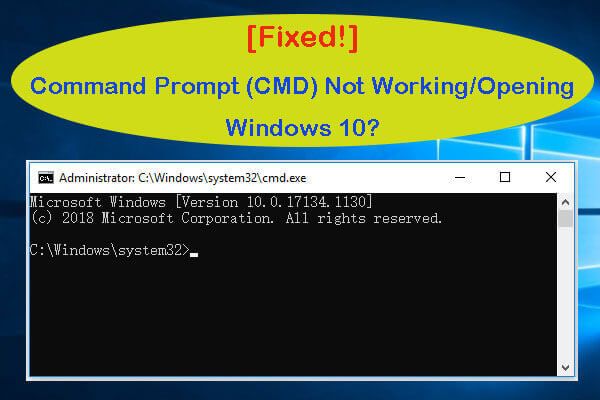
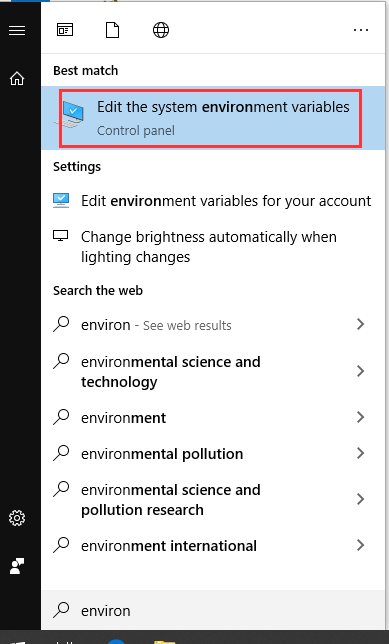
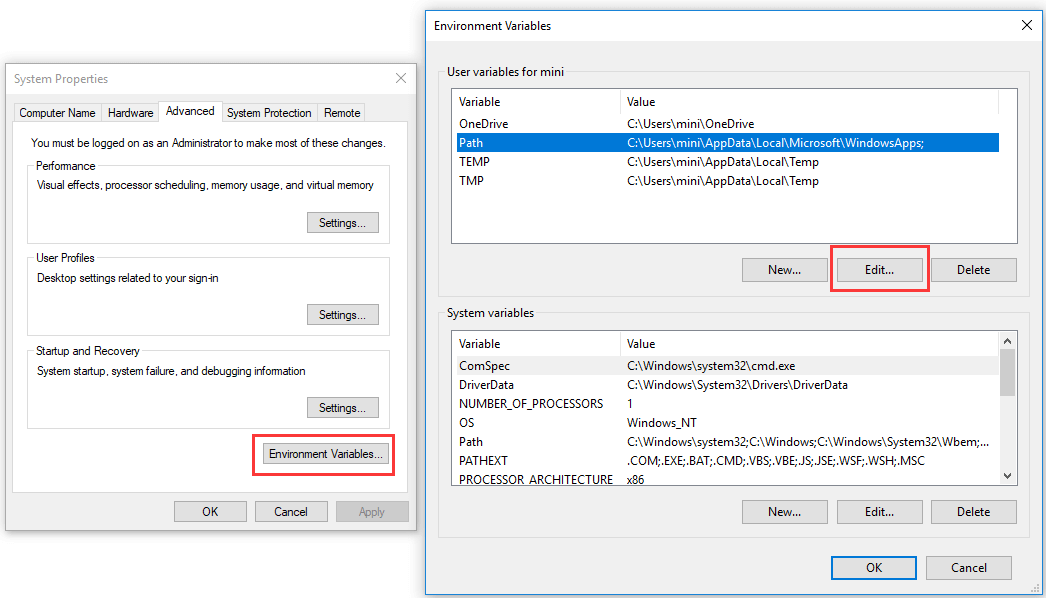
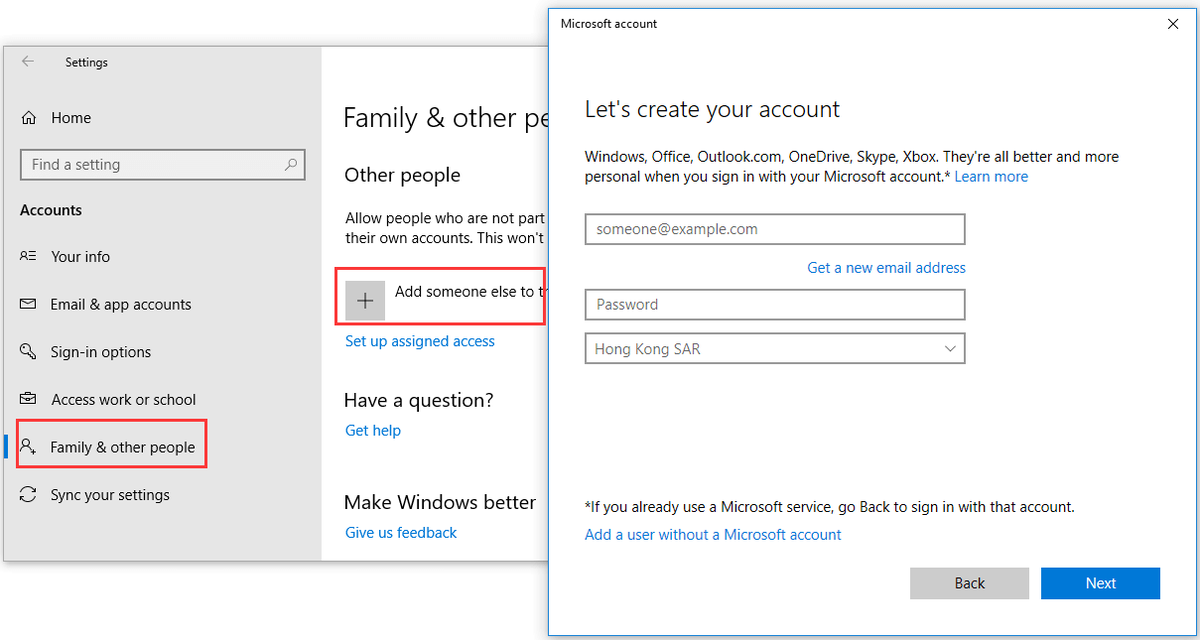


 Профиль | Отправить PM | Цитировать
Профиль | Отправить PM | Цитировать 
 Все способы которые мне были известны не помогли(реестр,групповые политики-все в норме!
Все способы которые мне были известны не помогли(реестр,групповые политики-все в норме! Вобщем беда.
Вобщем беда. 



